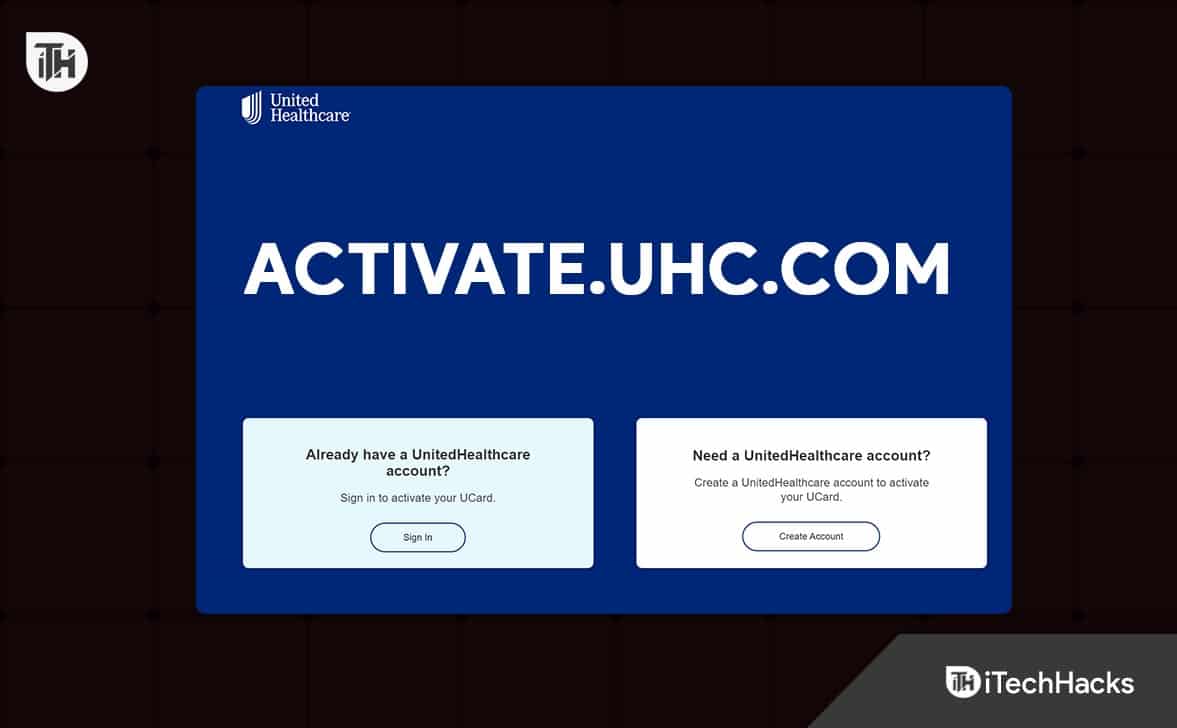Se você lida com números, é ótimo usar planilhas paraorganização adequada dos números e seu cálculo. No entanto, se você usa seu programa de planilha, digamos Planilhas Google ouapenas para gerenciar suas finanças, você pode personalizar as células para formatar o conteúdo em rupia indiana, ou seja, INR, ou usar a rupia ($$) símbolo. Embora você possa configurar facilmente as células para conter a moeda dos EUA, ou seja, dólar americano ($), a forma como os indianos interpretam o dinheiro é diferente da forma como os EUA o fazem.
Digamos, por exemplo, que se você tiver 1 rúpia lac, na convenção dos EUA, são cem mil. Dessa forma, nós, indianos, escreveremos Um lac como 1.00.000, facilitando o entendimento da quantidade, e conforme convenção dos EUA, será 100.000. Embora ambos se refiram ao mesmo valor, devido à diferença de convenção, as vírgulas (,) também são utilizadas de forma diferente. No entanto, se você puder configurar as células no Planilhas Google para rúpias indianas, isso será útil. Hoje, falarei basicamente sobre como formatar células no Planilhas Google para conter a rupia indiana.
Dito isso, sem mais delongas, vamos começar a formatar células no Planilhas Google para conter a rupia indiana.
Com base na plataforma em que você usa o Planilhas Google, o processo vai variar um pouco e, por isso, discutirei como você pode realizar o processo, tanto na web quanto na versão mobile do Planilhas Google.
Símbolo da rupiaNa Web do Planilhas Google
Abra uma planilha já existente no Planilhas Google ou crie uma nova, com base em seus requisitos. Agora, selecione as células que deseja formatar para a rupia indiana.
Feito isso, clique em'Formatar', passe o mouse sobre'Número'e, por fim, clique em 'Moeda personalizada'.
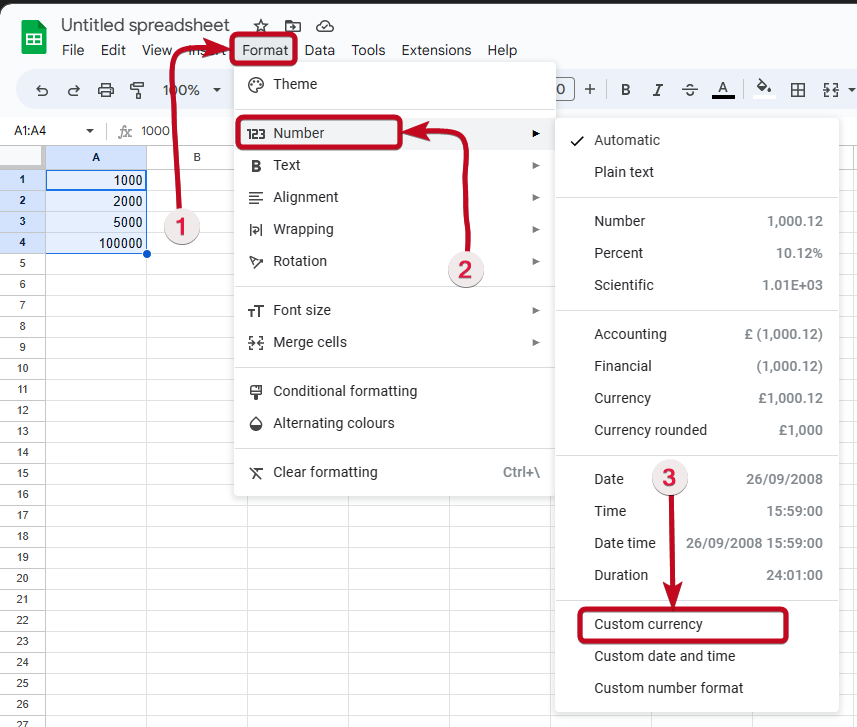
Selecione o símbolo da rupia indiana
Aqui você pode encontrar moedas de quase todos os países do mundo e, obviamente, a nossa, o símbolo da rupia indiana ou INR.
Ao selecionar Rupia Indiana, você também pode selecionar exatamente como os valores serão exibidos nas células selecionadas. Digamos, por exemplo, que se você não quiser valores após o decimal, você pode fazer isso. Além disso, você também pode usar INR em vez do símbolo da rupia indiana, etc. Basta clicar no menu suspenso conforme mostrado na imagem abaixo para personalizar ainda mais como os valores serão exibidos.
Quando terminar, realizando todas as alterações, clique em'Aplicar'.
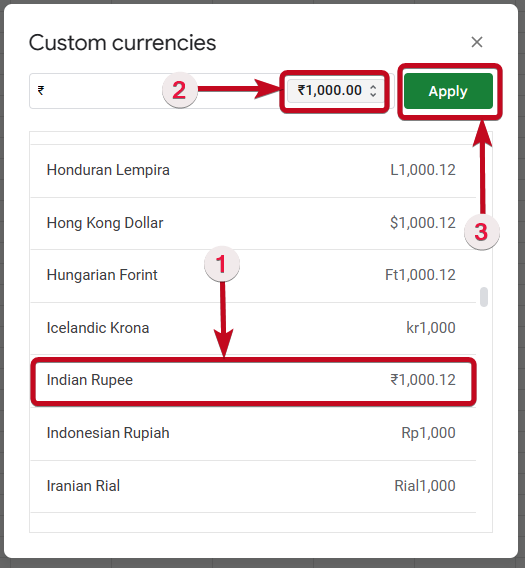
Usar o símbolo da rupia ($$) faz com que toda a planilha pareça muito mais profissional, e você deve usar símbolos apropriados nas células para tornar os dados mais fáceis de ler e processar.
No Planilhas Google para celular
Se você usa o aplicativo móvel Planilhas Google, as etapas são semelhantes para formatar as células para conter o símbolo da rupia indiana. No entanto, as opções podem não estar disponíveis nos mesmos locais. Aqui está uma breve ilustração de como você pode formatar as células para conter o símbolo da rupia indiana.
Abra uma planilha existente ou crie uma nova e selecione as células que devem ser formatadas para terem valores em rupia indiana.
Uma vez feito isso, toque no'Formatar'ícone. Consulte a captura de tela abaixo, se você não conseguir encontrar o'Formatar'botão.
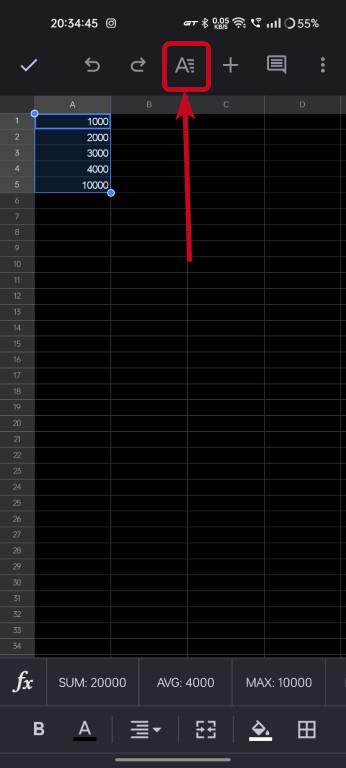
No pop-up que aparece na parte inferior, clique em'Célula'para abrir a guia e formatar as células selecionadas.Saiba também:
Role para baixo e toque em 'Formato numérico'que deve ser definido por padrão como'Automático'.
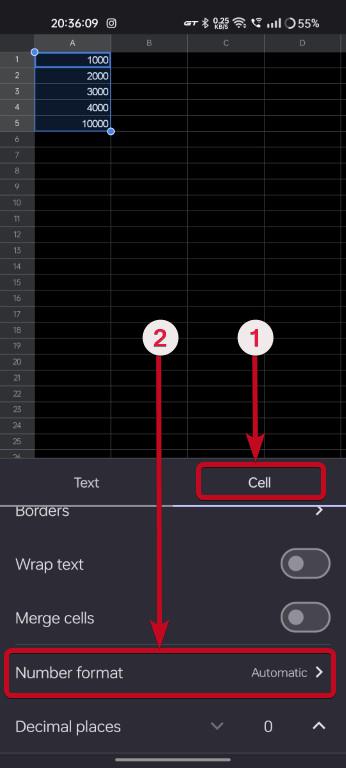
Mais moedas
No menu Formato numérico, você pode encontrar inúmeras opções. Role para baixo e toque em 'Mais moedas'.
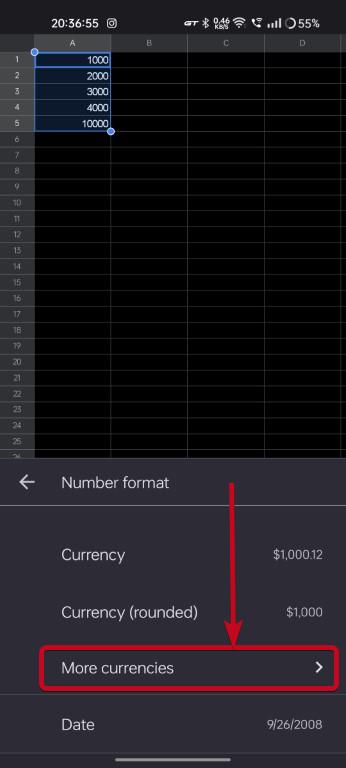
Aqui você encontrará todas as moedas suportadas pelo Planilhas Google. Role para baixo e você encontrará a rupia indiana em vários idiomas indianos.
Basta escolher qualquer idioma indiano, porém, que não afetará a forma como os valores serão exibidos. Na seleção, o conteúdo das células selecionadas mudará instantaneamente com base no formato de numeração preferido.
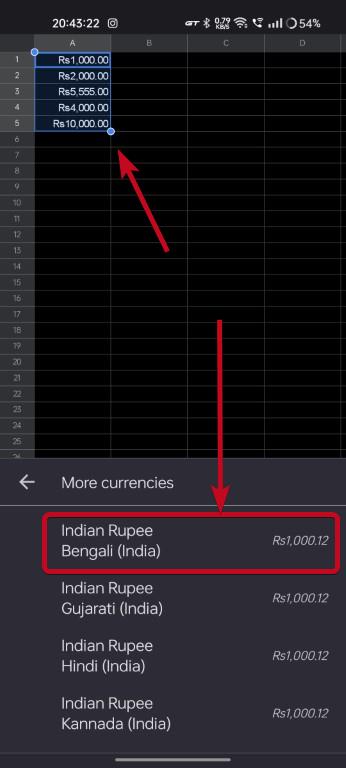
Infelizmente, não há como usar o símbolo da rupia ou ($) nas células usando o aplicativo móvel Planilhas Google. Não sei por que a opção não está disponível, e também quando você pode usar o símbolo na versão web do Planilhas Google. No entanto, você ainda pode usar 'Rs' antes dos valores, o que ainda é melhor do que não usar nenhum símbolo ou unidade.
Então, é assim que se usa o símbolo da rupia ou ($) no Planilhas Google. Você tem alguma dúvida? Sinta-se à vontade para comentar sobre o mesmo abaixo.
Saber mais:

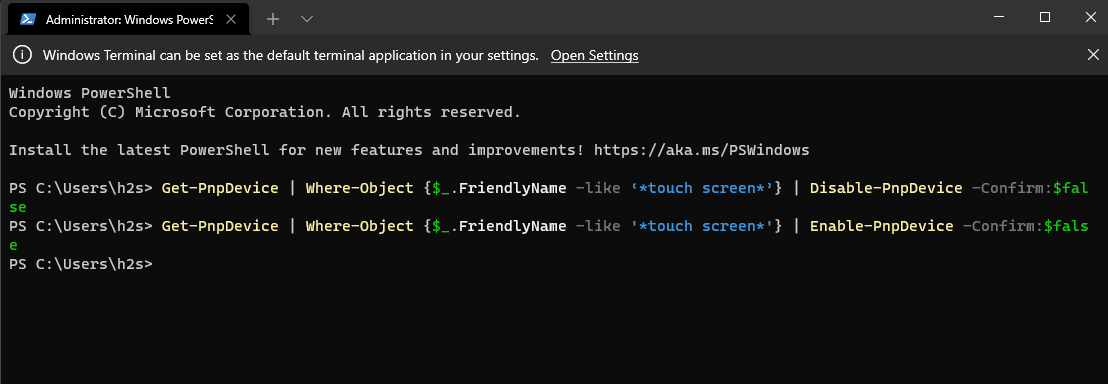

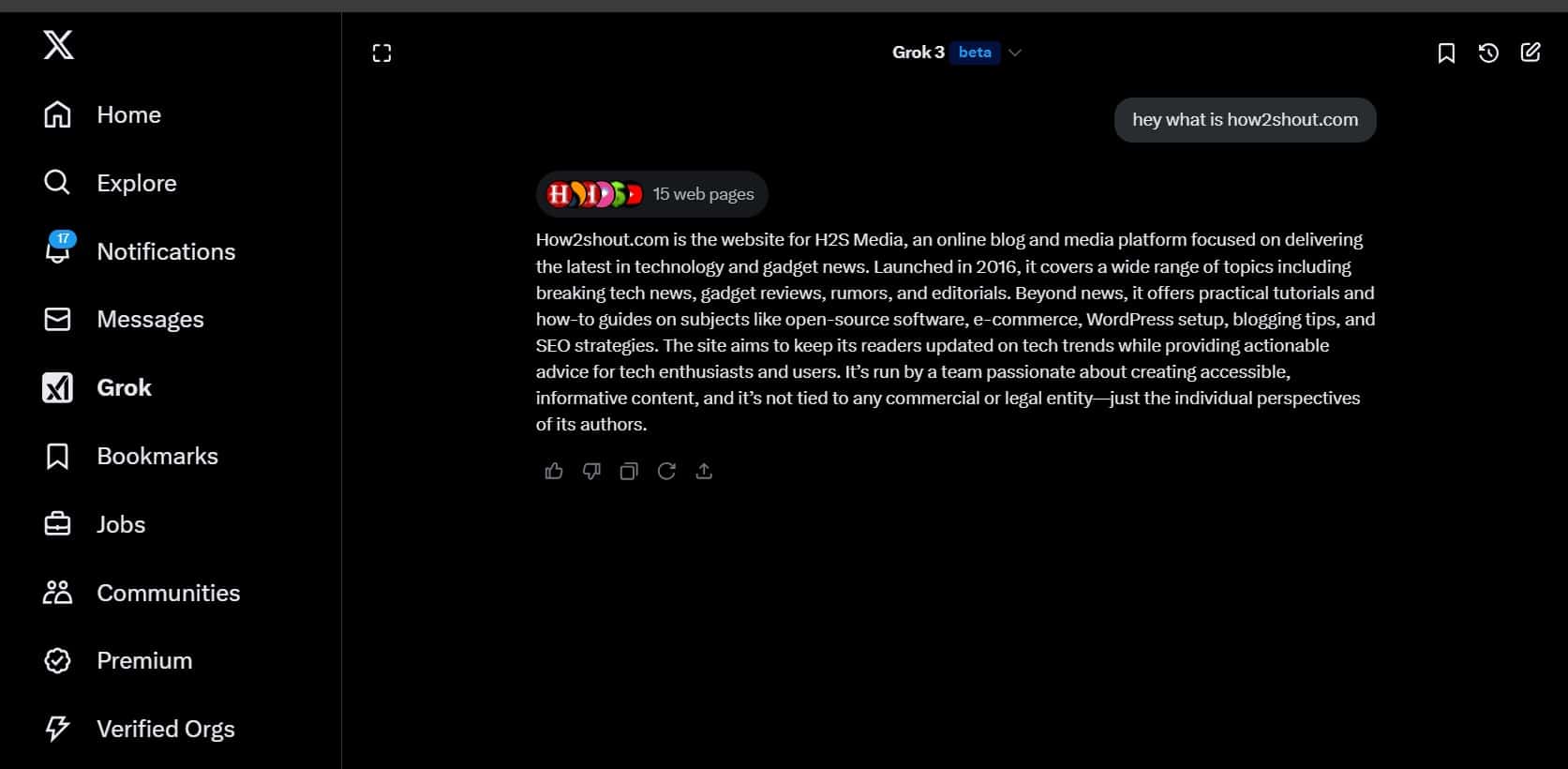

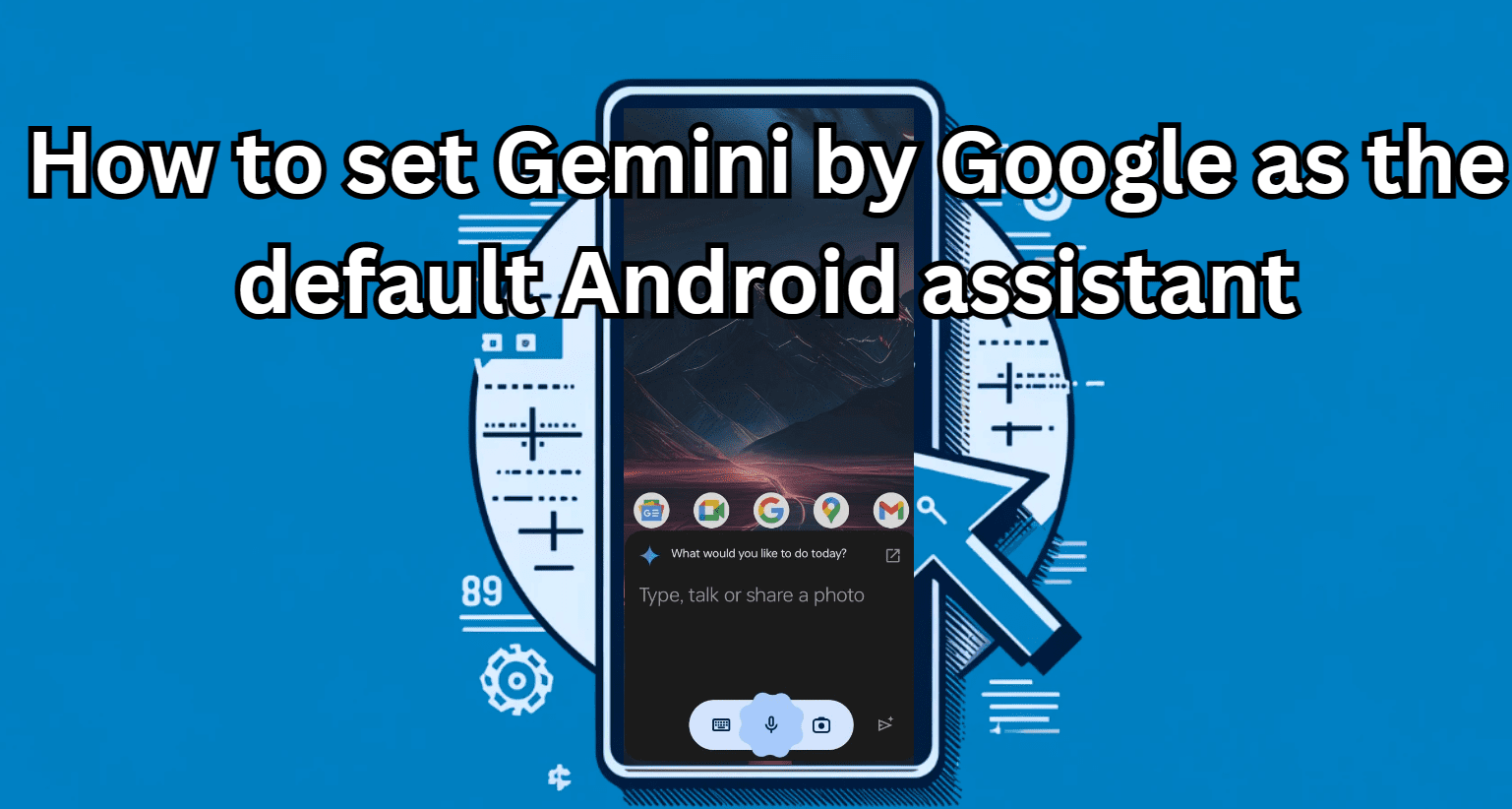



![[Atualização de software] Opera 116.0.5366.71 estável lançado, aqui está o que há de novo e corrigido](https://media.askvg.com/articles/images2/Opera_Browser.png)